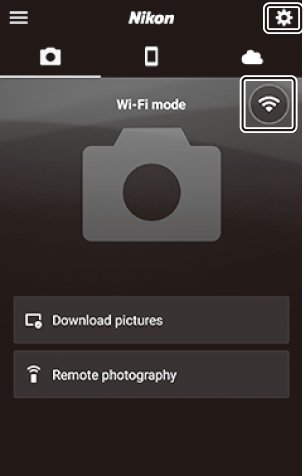Google Translate
TATO SLUŽBA MŮŽE OBSAHOVAT PŘEKLADY ZAJIŠTĚNÉ SLUŽBAMI GOOGLE. SPOLEČNOST GOOGLE ODMÍTÁ VEŠKERÉ ZÁRUKY VE VZTAHU K PŘEKLADŮM, A TO VÝSLOVNÉ NEBO PŘEDPOKLÁDANÉ, VČETNĚ JAKÝCHKOLI ZÁRUK NA PŘESNOST, SPOLEHLIVOST A VČETNĚ VEŠKERÝCH PŘEDPOKLÁDANÝCH ZÁRUK OBCHODOVATELNOSTI, VHODNOSTI PRO URČITÝ ÚČEL A NEPORUŠENÍ PRÁV.
Referenční příručky společnosti Nikon Corporation (níže, „Nikon“) byly přeloženy pro vaše pohodlí s využitím překladatelského softwaru využívajícího službu Google Translate. Bylo vynaloženo přiměřené úsilí, aby se dosáhlo přesných překladů, nicméně žádný automatický překlad není dokonalý, ani není určen k nahrazení překladatelů. Překlady jsou poskytovány jako služba uživatelům referenčních příruček Nikon a jsou poskytovány „tak jak jsou“. Na přesnost, spolehlivost nebo správnost jakýchkoli překladů z angličtiny do jiného jazyka není poskytována žádná záruka jakéhokoli druhu, ať již výslovná, nebo předpokládaná. Určitý obsah (obrázky, videa, flashové prezentace, atd.) nemusí být kvůli omezením překladatelského softwaru správně přeložen.
Oficiálním textem je anglická verze referenčních příruček. Jakékoli nesrovnalosti nebo rozdíly vzniklé překladem nejsou závazné a nemají žádný právní účinek na dodržování shody nebo za účelem vymahatelnosti. V případě jakýchkoli otázek vyvstalých s ohledem na přesnost informací obsažených v přeložených referenčních příručkách se podívejte na anglickou verzi příruček, která je oficiální verzí.
Připojení k chytrým zařízením
Aplikace SnapBridge
Použijte aplikaci SnapBridge pro bezdrátové připojení mezi fotoaparátem a chytrým telefonem nebo tabletem („chytré zařízení“).

-
Aplikace SnapBridge lze stáhnout z Apple App Store ® nebo z Google Play ™.
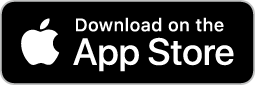
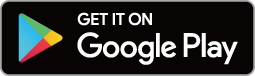
- Navštivte web Nikon , kde najdete nejnovější zprávy SnapBridge .
Co pro vás může udělat SnapBridge
Úlohy, které lze provádět pomocí aplikace SnapBridge , jsou uvedeny níže. Podrobnosti najdete v online nápovědě aplikace SnapBridge :
https://nikonimglib.com/snbr/onlinehelp/en/index.html
Stahování obrázků z fotoaparátu
Stáhněte si existující obrázky do svého chytrého zařízení. Obrázky lze nahrávat hned, jak byly pořízeny.
Fotografování na dálku
Ovládejte fotoaparát a pořizujte snímky z chytrého zařízení.
Bezdrátová připojení
Pro bezdrátové připojení mezi fotoaparátem a chytrým zařízením použijte aplikaci SnapBridge . Můžete se připojit buď přes Wi-Fi ( 0 Připojení přes Wi-Fi ( Režim Wi-Fi ) ) nebo Bluetooth ( 0 Připojení přes Bluetooth ). Připojení pomocí Bluetooth umožňuje automatické odesílání snímků ihned po jejich pořízení.
Připojení přes Wi-Fi (režim Wi-Fi )
- Povolte Wi-Fi na chytrém zařízení. Podrobnosti naleznete v dokumentaci dodané se zařízením.
- Ujistěte se, že jsou baterie ve fotoaparátu a chytrém zařízení plně nabité, aby nedošlo k neočekávanému vypnutí zařízení.
- Zkontrolujte, zda je na paměťové kartě fotoaparátu volné místo.
-
Chytré zařízení: Spusťte aplikaci SnapBridge .
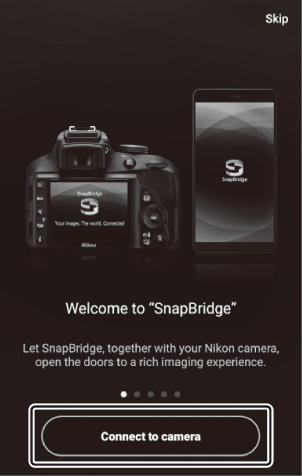
- Pokud spouštíte aplikaci poprvé , klepněte na [ Připojit k fotoaparátu ] a přejděte ke kroku 2.
-
Pokud jste aplikaci spustili dříve , otevřete ji
 kartu a vyberte
kartu a vyberte  > [ Režim Wi-Fi ], než přejdete ke kroku 3.
> [ Režim Wi-Fi ], než přejdete ke kroku 3. 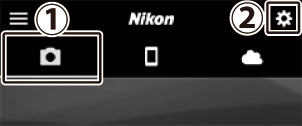
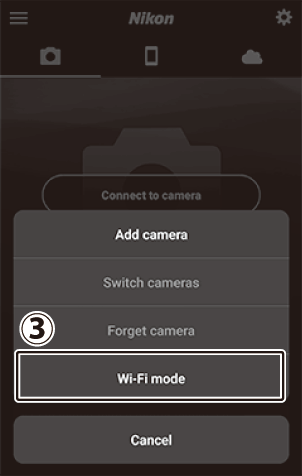
-
Chytré zařízení: Až budete vyzváni k výběru typu fotoaparátu, klepněte na [ Mirrorless camera ] a poté klepněte na [ Wi-Fi connection ].
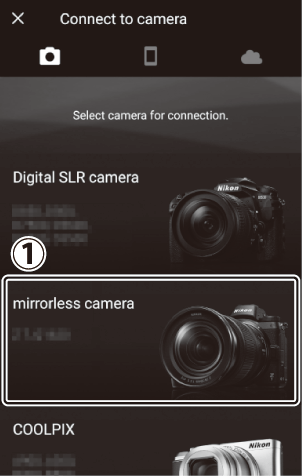
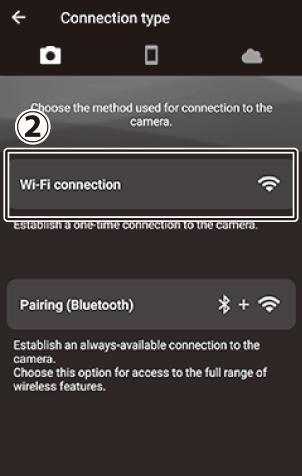
-
Fotoaparát/chytré zařízení: Po zobrazení výzvy zapněte fotoaparát.
Neklepejte na [ Další ], dokud nedokončíte další krok.
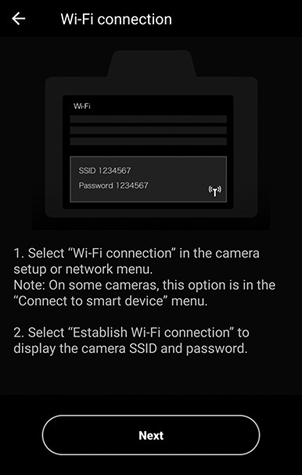
-
Fotoaparát: Vyberte [ Připojit k chytrému zařízení ] > [ Wi-Fi připojení ] v nabídce nastavení, poté zvýrazněte [ Navázat připojení Wi-Fi ] a stiskněte J .
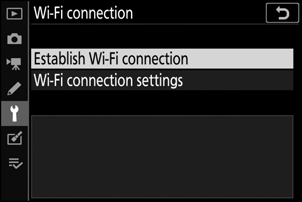
Zobrazí se SSID a heslo fotoaparátu.
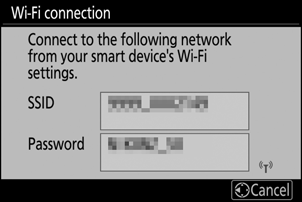
-
Chytré zařízení: Vraťte se do chytrého zařízení a klepněte na [ Další ].
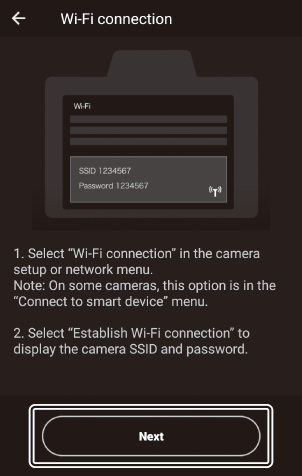
-
Chytré zařízení: Po přečtení pokynů zobrazených chytrým zařízením klepněte na [ Otevřít aplikaci nastavení zařízení ].
- Zařízení Android : Zobrazí se nastavení Wi-Fi .
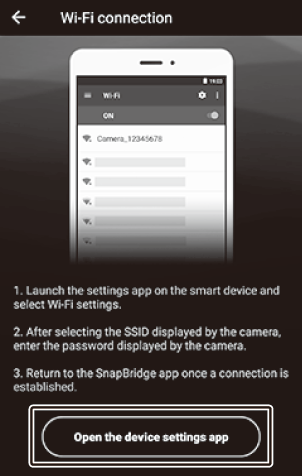
- Zařízení iOS : Spustí se aplikace „Nastavení“. Klepnutím na [ < Nastavení ] otevřete [ Nastavení ], poté přejděte nahoru a klepněte na [ Wi-Fi ], které najdete v horní části seznamu nastavení.
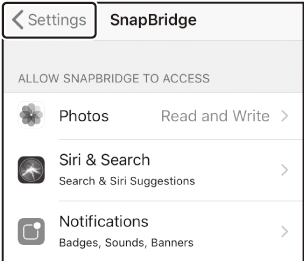


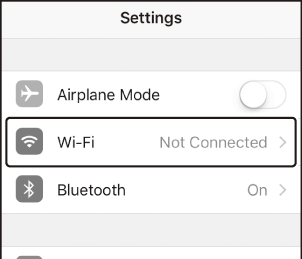
-
Chytré zařízení: Zadejte SSID a heslo zobrazené fotoaparátem v kroku 4.
-
Výzva zobrazená zařízením se liší podle modelu a operačního systému.
-
Zařízení Android :
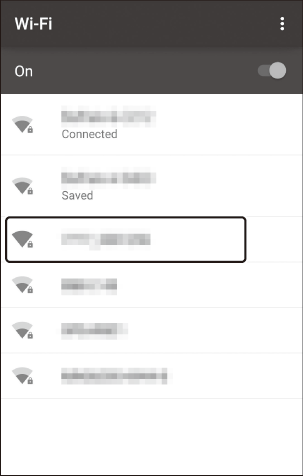


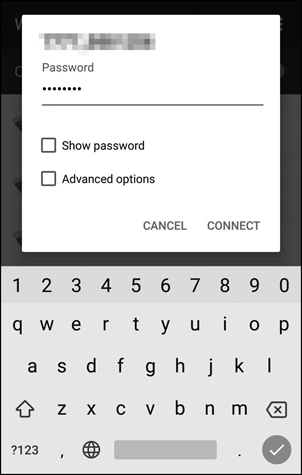
-
iOS zařízení :
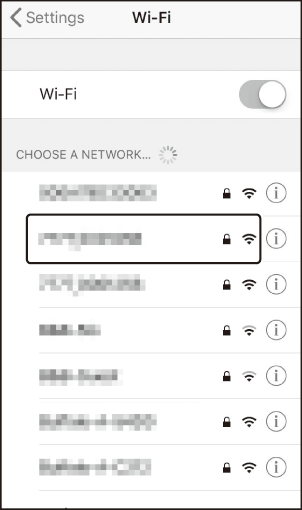


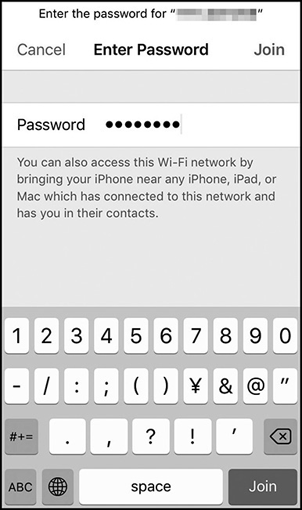
-
- Při příštím připojení ke kameře nebudete muset zadávat heslo.
-
-
Chytré zařízení: Vraťte se do aplikace SnapBridge .
- Po navázání připojení Wi-Fi se zobrazí možnosti režimu Wi-Fi .
- Informace o používání aplikace SnapBridge naleznete v nápovědě online.
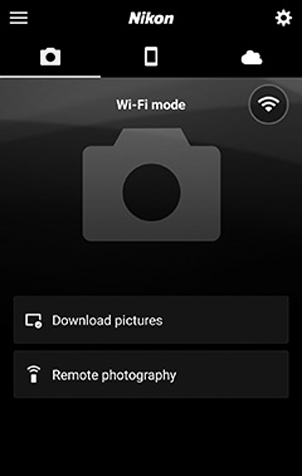
Připojení přes Bluetooth
Před prvním připojením přes Bluetooth budete muset spárovat fotoaparát a chytré zařízení, jak je popsáno níže. Postup pro iOS se mírně liší od postupu pro zařízení Android .
- Povolte Bluetooth na chytrém zařízení. Podrobnosti naleznete v dokumentaci dodané se zařízením.
- Ujistěte se, že jsou baterie ve fotoaparátu a chytrém zařízení plně nabité, aby nedošlo k neočekávanému vypnutí zařízení.
- Zkontrolujte, zda je na paměťové kartě fotoaparátu volné místo.
První připojení k zařízení Android : Párování
Informace o připojení k zařízení iOS naleznete v části „První připojení k zařízení iOS : Párování“ ( 0 První připojení k zařízení iOS : Párování ).
-
Fotoaparát: Vyberte [ Připojit k chytrému zařízení ] > [ Párování ( Bluetooth ) ] v nabídce nastavení, poté zvýrazněte [ Zahájit párování ] a stiskněte J
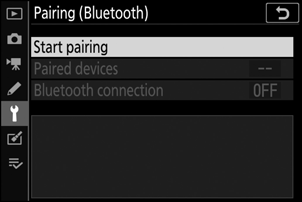
Na monitoru se zobrazí název kamery.
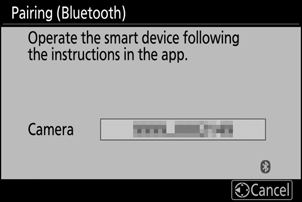
-
Zařízení Android : Spusťte aplikaci SnapBridge .
- Pokud je to poprvé, co spouštíte aplikaci, klepněte na [ Připojit k fotoaparátu ].
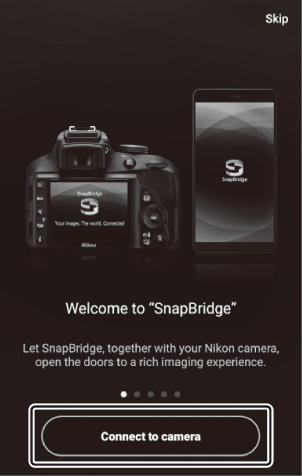
- Pokud jste aplikaci spustili dříve, otevřete
 a klepněte na [ Připojit k fotoaparátu ].
a klepněte na [ Připojit k fotoaparátu ].
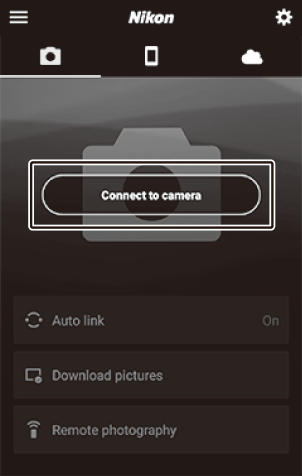
-
Zařízení Android : Klepněte na [ Mirrorless camera ] a poté klepněte na [ Pairing ( Bluetooth ) ].
- Po spárování zařízení lze tento krok vynechat.
- Při používání Bluetooth musíte udělit přístup k údajům o poloze. Pokud budete vyzváni k poskytnutí přístupu k údajům o poloze, postupujte podle pokynů na obrazovce.
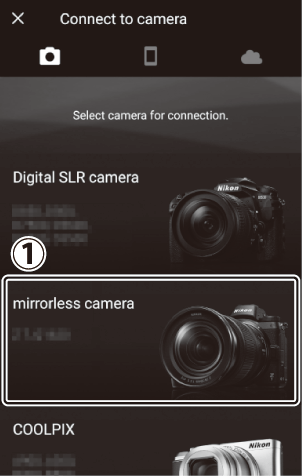
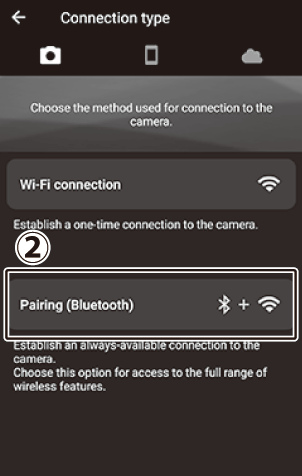
-
Zařízení Android : Klepněte na název fotoaparátu.
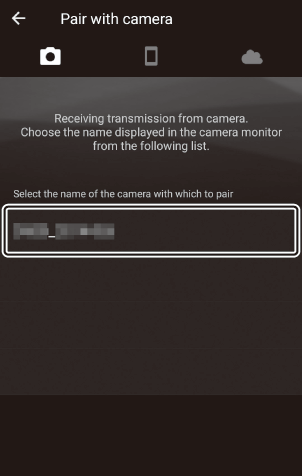
-
Fotoaparát/zařízení Android : Ujistěte se, že fotoaparát a zařízení Android zobrazují stejný ověřovací kód.
Ověřovací kód je na obrázcích zobrazen v kroužku.
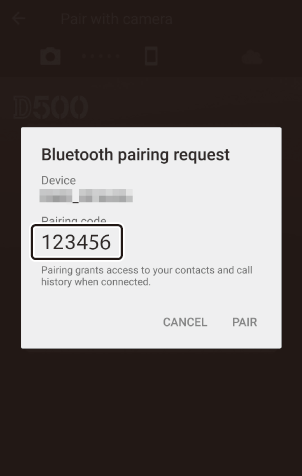
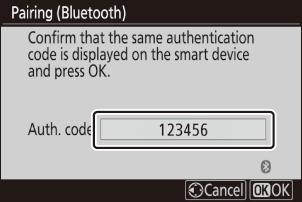
-
Fotoaparát/zařízení Android : Zahajte párování.
- Fotoaparát : Stiskněte J
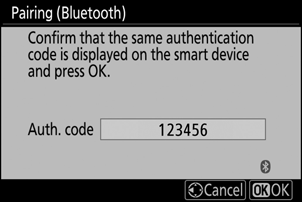
- Zařízení Android : Klepněte na tlačítko uvedené na obrázku. Tlačítko na obrázku je označeno [ PAIR ], ale označení se může lišit v závislosti na typu zařízení a verzi systému Android , které používáte.
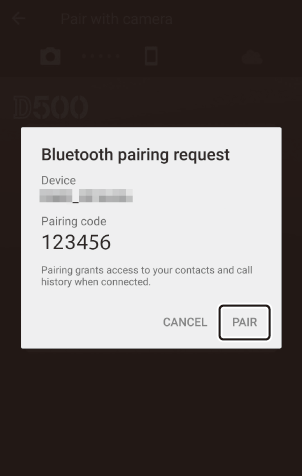
-
Fotoaparát/zařízení Android : Dokončete párování podle pokynů na obrazovce.
- Fotoaparát : Stiskněte J Po dokončení párování fotoaparát zobrazí zprávu zobrazenou na obrázku.
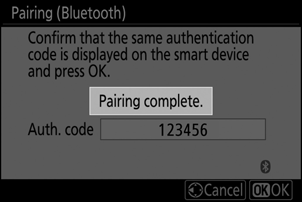
-
Zařízení Android : Párování je dokončeno. Klepnutím na [ OK ] opustíte
 tab.
tab. 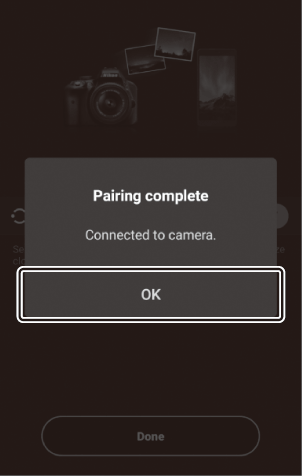
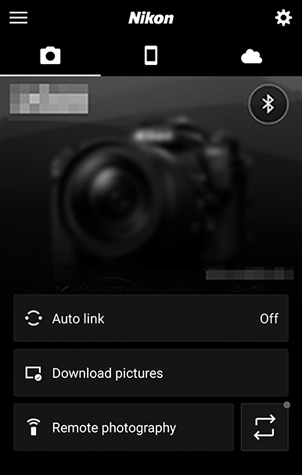
- Při prvním spárování zařízení Android s fotoaparátem po instalaci aplikace SnapBridge můžete být vyzváni k výběru možností automatického propojení (automatické nahrávání a automatická synchronizace hodin a polohy).
- Tato výzva se již podruhé nezobrazí. Nastavení automatického propojení však lze kdykoli otevřít pomocí [ Auto link ] v
 tab.
tab.
Chcete-li deaktivovat Bluetooth , vyberte [ Zakázat ] pro [ Připojit k chytrému zařízení ] > [ Párování ( Bluetooth ) ] > [ Připojení Bluetooth ] v nabídce nastavení fotoaparátu.
První připojení k zařízení iOS : Párování
Informace o připojení k zařízení Android naleznete v části „První připojení k zařízení Android : Párování“ ( 0 První připojení k zařízení Android : Párování ).
-
Fotoaparát: Vyberte [ Připojit k chytrému zařízení ] > [ Párování ( Bluetooth ) ] v nabídce nastavení, poté zvýrazněte [ Zahájit párování ] a stiskněte J
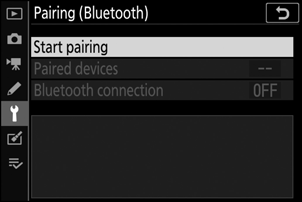
Na monitoru se zobrazí název kamery.
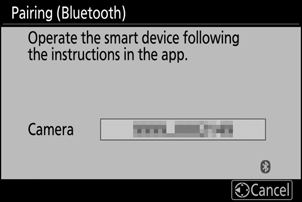
-
Zařízení iOS : Spusťte aplikaci SnapBridge .
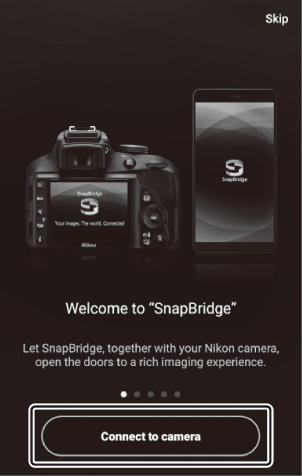
- Pokud je to poprvé, co spouštíte aplikaci, klepněte na [ Připojit k fotoaparátu ].
- Pokud jste aplikaci spustili dříve, otevřete
 a klepněte na [ Připojit k fotoaparátu ].
a klepněte na [ Připojit k fotoaparátu ].
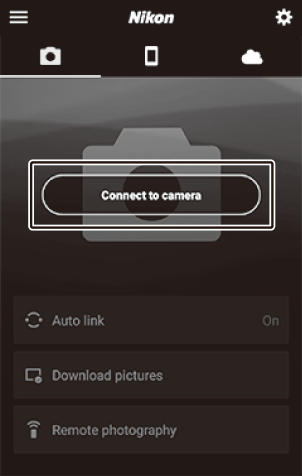
-
Zařízení iOS : Klepněte na [ Mirrorless camera ] a poté klepněte na [ Pairing ( Bluetooth ) ].
Po spárování zařízení lze tento krok vynechat.
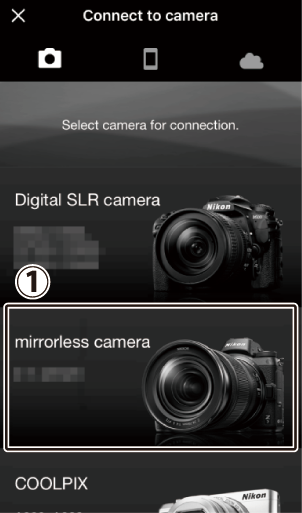
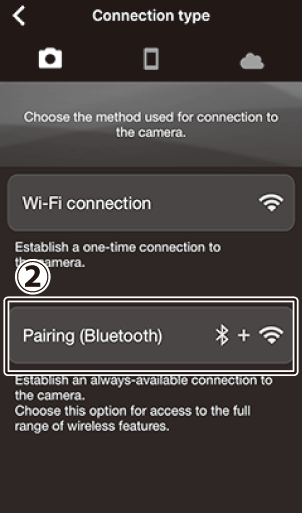
-
Zařízení iOS : Klepněte na název fotoaparátu.
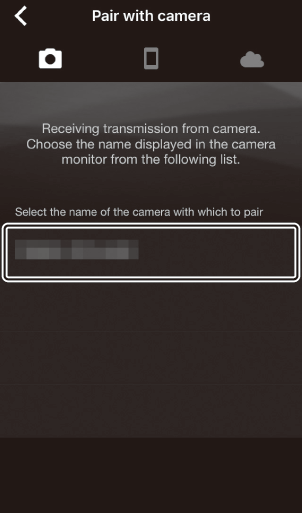
-
Zařízení iOS : Přečtěte si pokyny pro párování.
Zobrazí se pokyny pro spárování. Přečtěte si pozorně pokyny a klepněte na [ Rozumím ].
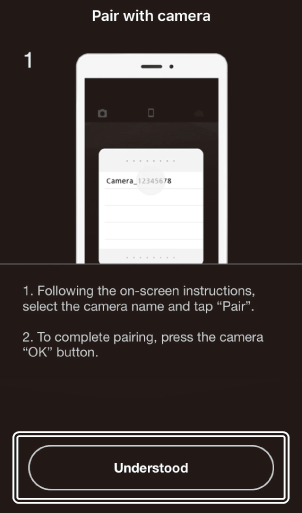
-
Zařízení iOS : Klepněte znovu na název fotoaparátu.
Zařízení iOS vás vyzve k výběru příslušenství. Klepněte znovu na název kamery.
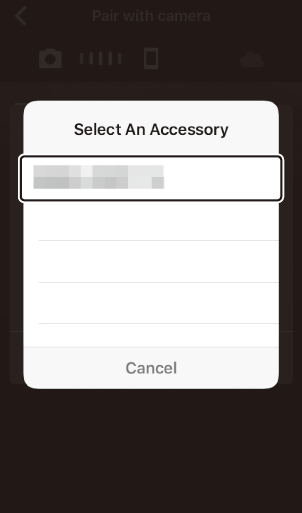
-
Fotoaparát/ iOS zařízení: Zahajte párování.
Fotoaparát : Stiskněte J
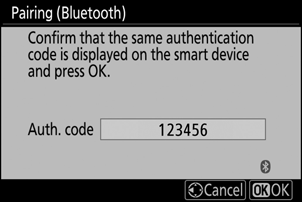
Zařízení iOS : Klepněte na tlačítko uvedené na obrázku. Tlačítko na obrázku je označeno [ Pair ], ale označení se může lišit v závislosti na verzi iOS , kterou používáte.
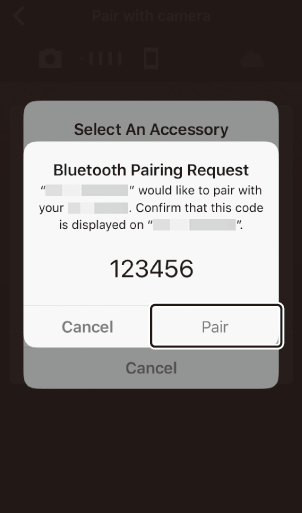
Pokud mezi stisknutím tlačítka na fotoaparátu a klepnutím na tlačítko na zařízení iOS čekáte příliš dlouho, zařízení zobrazí chybovou zprávu a spárování se nezdaří. Zavřete aplikaci SnapBridge a zkontrolujte, zda neběží na pozadí, poté otevřete aplikaci iOS „Nastavení“ a požádejte iOS , aby „zapomněl“ fotoaparát, než se vrátíte ke kroku 1. „Zapomeňte“ na fotoaparát pomocí aplikace „Nastavení“ pro iOS .
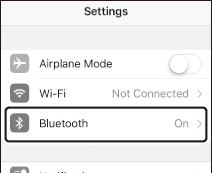


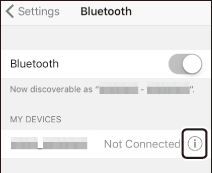


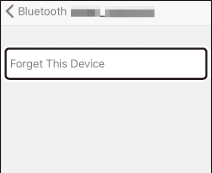
-
Fotoaparát/zařízení iOS : Dokončete párování podle pokynů na obrazovce.
- Fotoaparát : Stiskněte J Po dokončení párování fotoaparát zobrazí zprávu zobrazenou na obrázku.
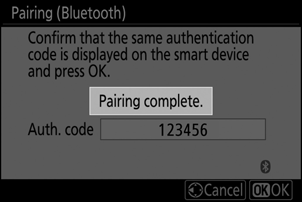
-
Zařízení iOS : Párování je dokončeno. Klepnutím na [ OK ] opustíte
 tab.
tab. 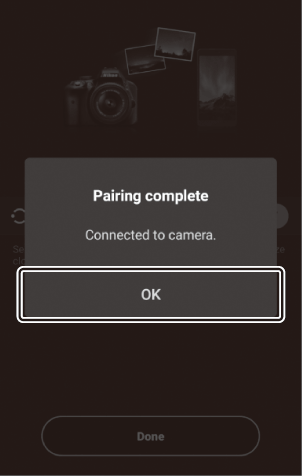
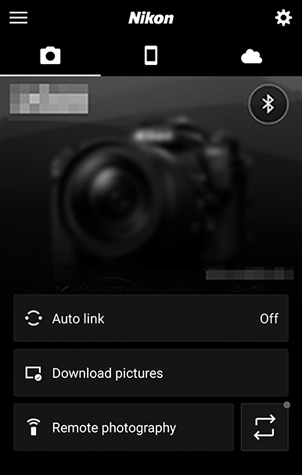
- Při prvním spárování zařízení iOS s fotoaparátem po instalaci aplikace SnapBridge můžete být vyzváni k výběru možností automatického propojení (automatické nahrávání a automatická synchronizace hodin a polohy).
- Tato výzva se již podruhé nezobrazí. Nastavení automatického propojení však lze kdykoli otevřít pomocí [ Auto link ] v
 tab.
tab.
Chcete-li deaktivovat Bluetooth , vyberte [ Zakázat ] pro [ Připojit k chytrému zařízení ] > [ Párování ( Bluetooth ) ] > [ Připojení Bluetooth ] v nabídce nastavení fotoaparátu.
Připojení ke spárovanému zařízení
Připojení k chytrému zařízení, které již bylo spárováno s fotoaparátem, je rychlé a snadné.
-
Fotoaparát: V nabídce nastavení vyberte [ Connect to smart device ] > [ Pairing ( Bluetooth ) ] > [ Bluetooth connection ], poté zvýrazněte [ Enable ] a stiskněte J .
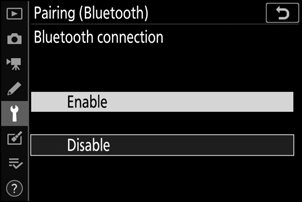
-
Chytré zařízení: Spusťte aplikaci SnapBridge .
Automaticky se vytvoří připojení Bluetooth .
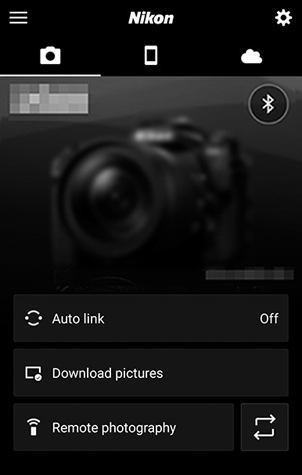


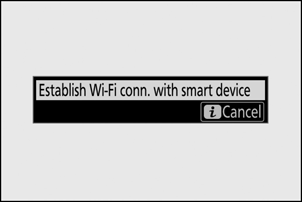
 . Když se ikona změní na
. Když se ikona změní na  , klepněte
, klepněte